【導入方法あり】最強の画像生成AI「Anything v3.0」を紹介!【AI画像生成】
『AIイラスト呪文生成器』で呪文を作る
- 『AIイラスト呪文生成器』の特徴
- 『AIイラスト呪文生成器』の使い方

やっほー 春日部つむぎだよ

なのなのだ ずんだもんなのだ

今回は今回は新しく登場した画像生成AI「Anything v3.0」を紹介するよ!

また出たのだ!? AIの進化は止まらないのだ!
特徴

Anythingv3.0の特徴を紹介するね!
描写がきれい
とにかく描写がきれいで高品質、NovelAIやWaifu diffusionでは崩れやすかったパーツも崩れにくくなっています
特性上ネガティブワードを使わなくても崩れにくいのが特徴ですが、設定しておくとより崩れにくくなります
受け取った呪文の条件が反映されやすい
生成の際に設定した呪文の条件がかなり反映されやすいですが、指定していない条件についてはランダム性が強いです。
どういう画像を生成したいかが明確なら、ネガティブプロンプトも利用し条件となる呪文を細かく指定しましょう
呪文生成をするのであれば、以下の呪文生成サイトもありますのでおすすめです!
生成される画像の色が淡い
NovelAIやWaifu diffusionと比べて色味が淡いです
気になる場合はVAE(きれいに描写するための追加ファイル)を導入することでより明るい、はっきりとした画像を生成できます(導入方法はインストールの項目で紹介します)
Anything v3.0 を使うには
Anything v3.0 を使うためには「stable diffusion」のuiバージョンか「Google colab」が必要です。
今回は、「stable diffusion web ui」で使うための手順をご紹介します、
stable diffusion web ui でモデルを追加する方法
- Anything v3.0 のモデルファイルとVAEファイルをダウンロード
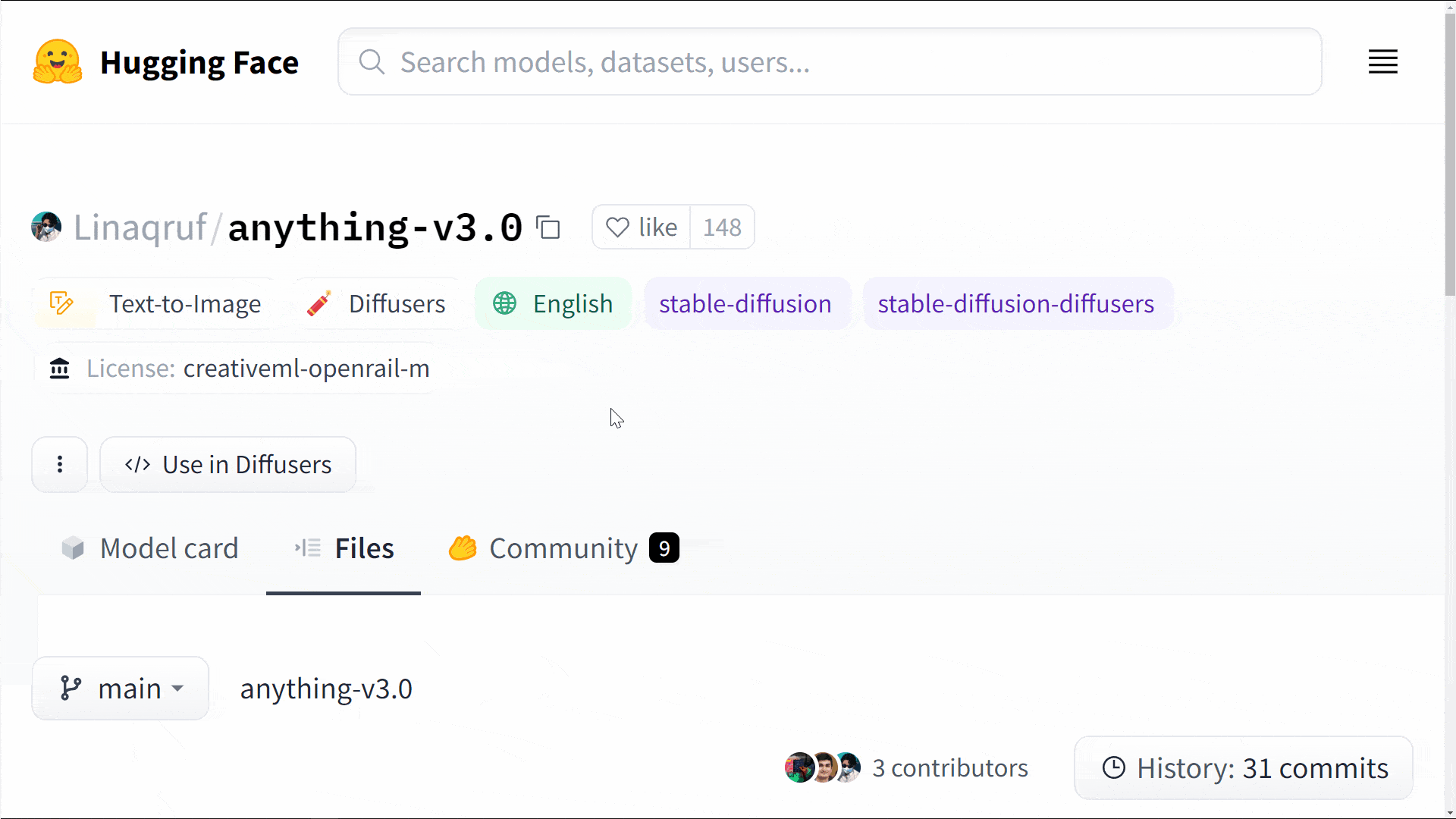
- stable diffusion web ui のデータがあるフォルダで「models → stable diffusion」と移動する
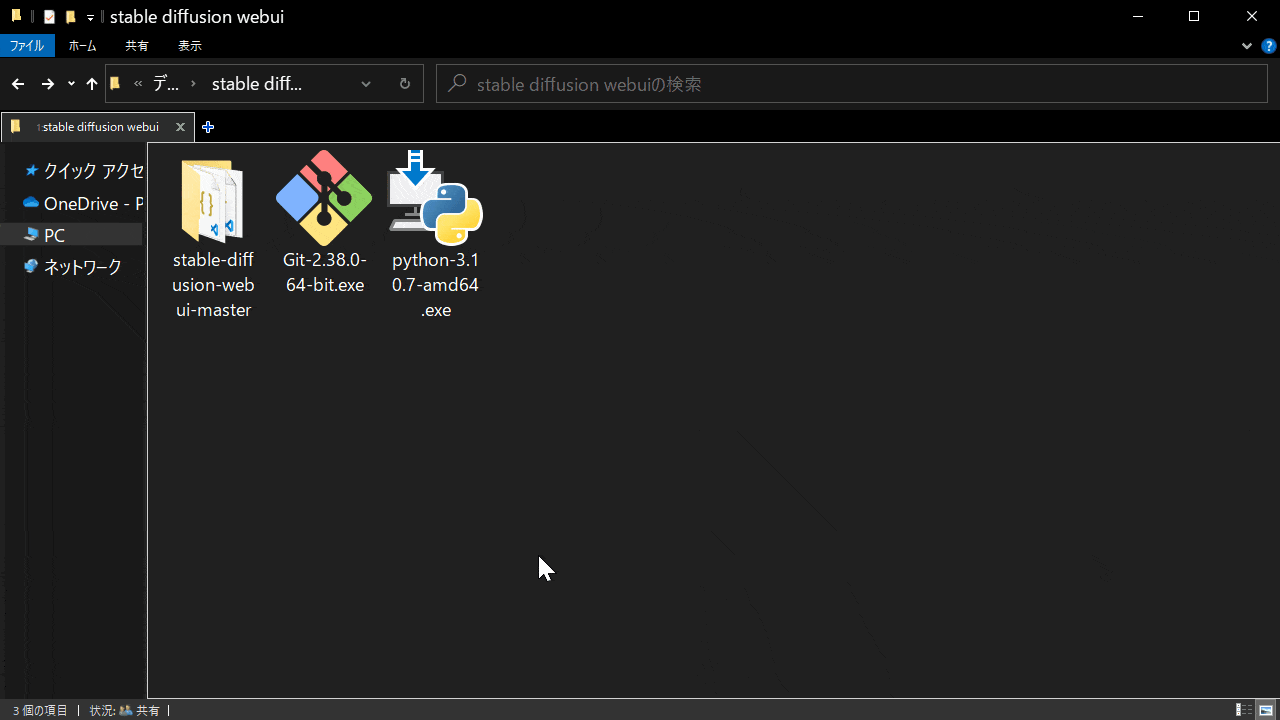
- 手順①でダウンロードした2つのファイルを、手順②で移動したフォルダの中にコピーする
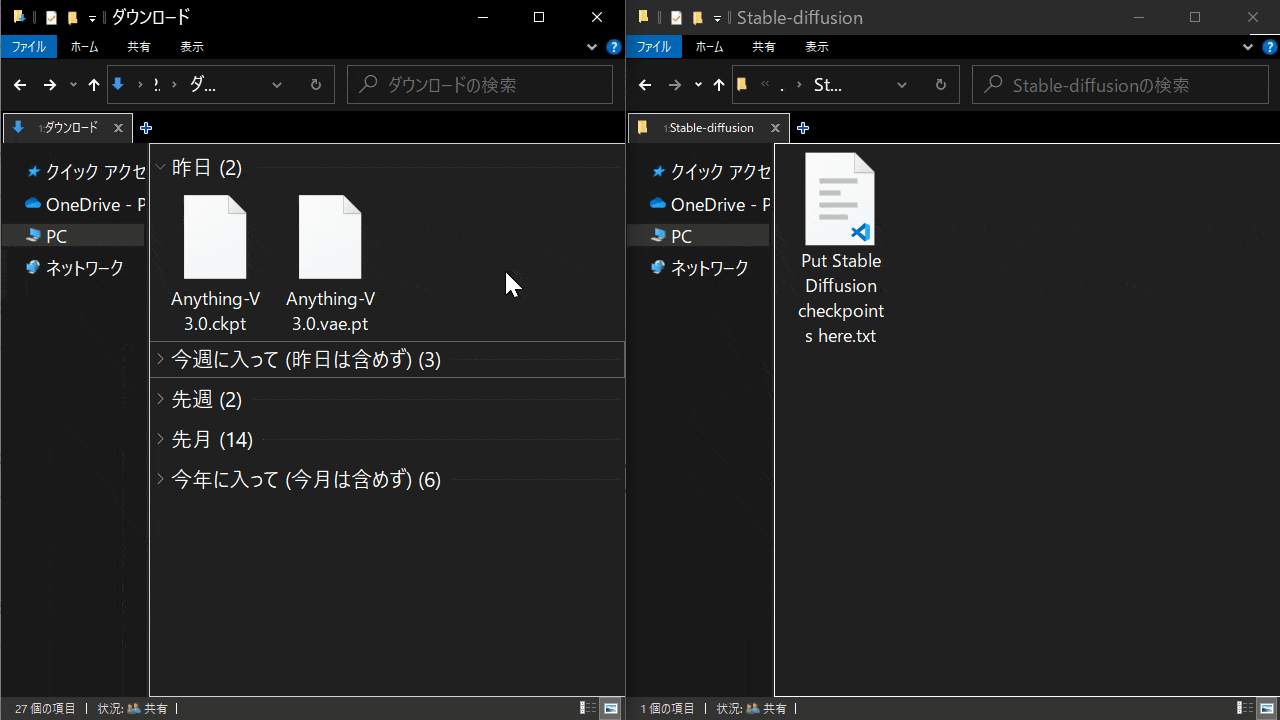
- stable diffusion web ui でモデルを変更
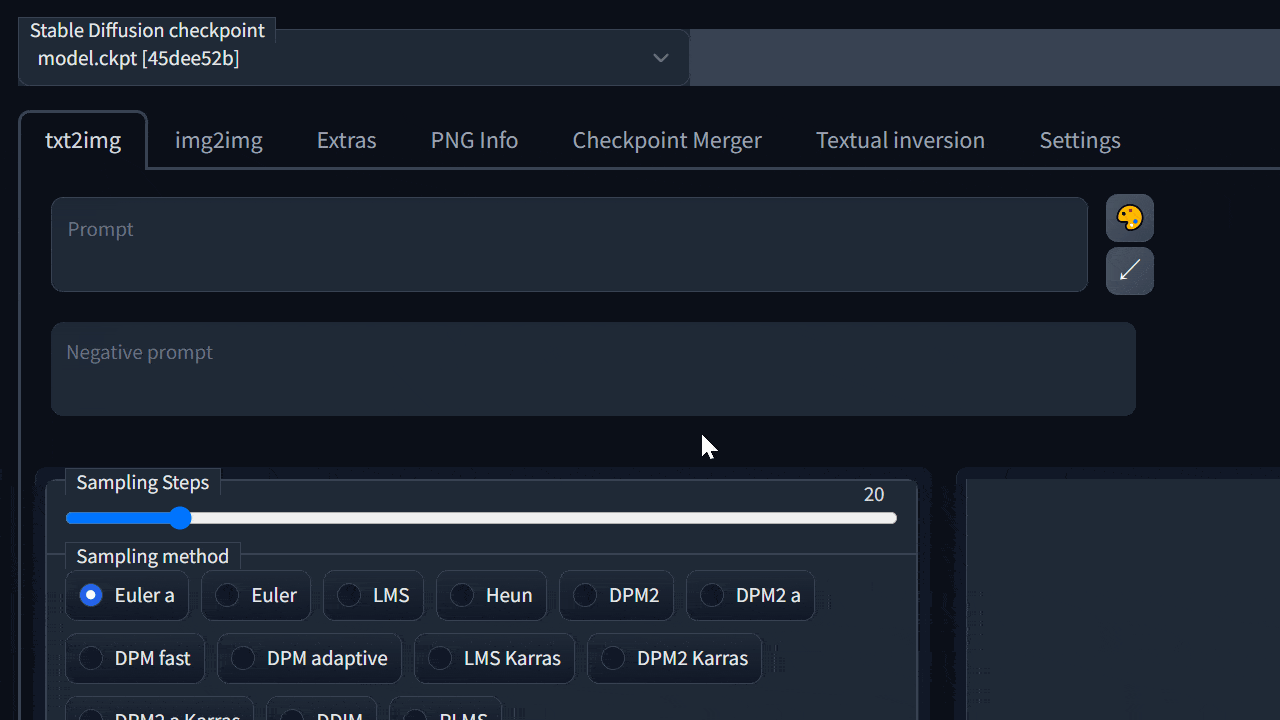
これで、画像を生成すればVAEが反映された状態でAnything v3.0を使用できます
さいごに

おつかれさま! 今回は 新しい呪文生成AI Anything v3.0 の特徴 を覚えたね!
- NobelAIやWaifu diffusionより高品質な画像が生成できる
- 入力した呪文の条件がかなり反映される
- VAEファイルを使うことで色味を変えることができる
